Comment définir les jours civils dans le projet Microsoft?
Êtes-vous un chef de projet à la recherche de moyens de garder vos projets sur la bonne voie? Microsoft Project peut vous aider à rester organisé et au-dessus de vos tâches avec sa fonctionnalité de calendrier. Ce tutoriel vous montrera comment définir les journées civiles dans le projet Microsoft, afin que vous puissiez vous assurer que vos projets restent dans les délais. Lisez la suite pour apprendre à définir le calendrier de vos projets et à tirer le meilleur parti de cet outil puissant.
La définition des journées civiles dans le projet Microsoft est un processus facile. Ouvrez le projet qui doit être modifié et sélectionnez l'onglet Projet. Accédez au groupe Properties et cliquez sur Changer l'heure de travail. Dans la boîte de dialogue, définissez le calendrier en fonction de l'exigence du projet. Par exemple, vous pouvez modifier les heures et les jours travaillées, définir des temps de travail et des jours de congé et appliquer un calendrier de base. Une fois toutes les modifications apportées, cliquez sur OK pour enregistrer les modifications.
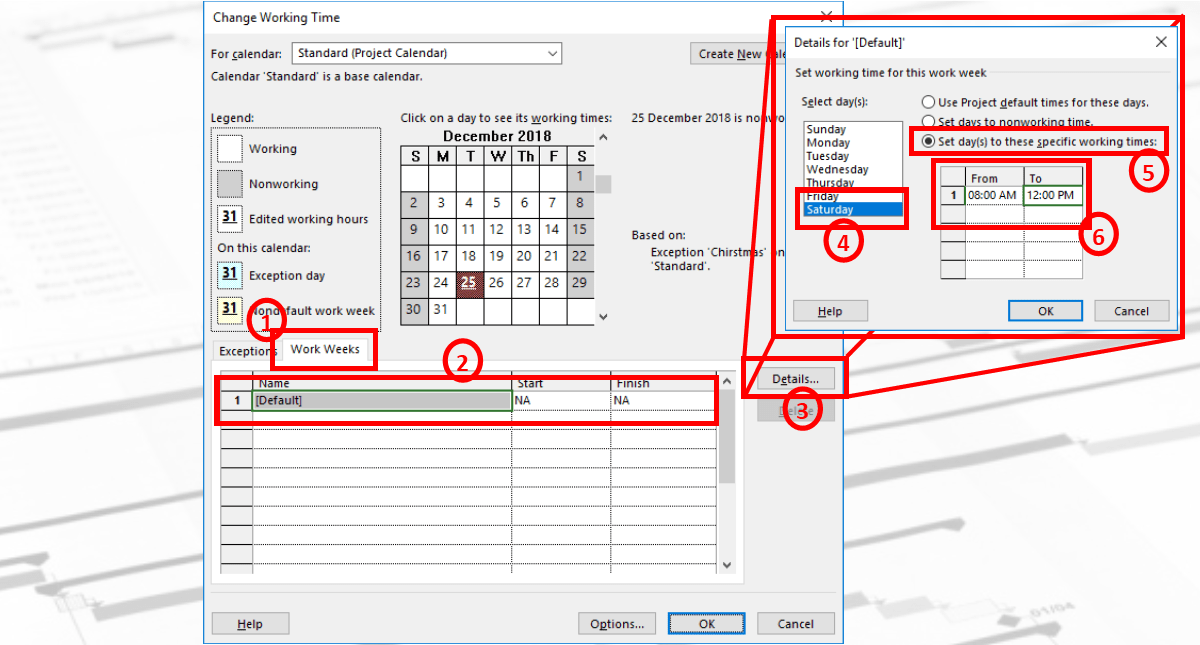
Comment définir les jours civils dans le projet Microsoft?
Microsoft Project est un logiciel puissant utilisé pour la gestion de projet. Il permet aux utilisateurs de créer des horaires, d'attribuer des tâches et d'allouer des ressources aux tâches. L'un des aspects les plus importants de la gestion de projet consiste à mettre en place des journées civiles dans Microsoft Project. Cet article fournira un guide étape par étape sur la façon de procéder.
Comprendre les journées civiles dans le projet Microsoft
Les jours civils du projet Microsoft sont utilisés pour définir lorsque les tâches doivent démarrer et se terminer. Les jours civils sont mis en place dans le calendrier du projet, qui est un type spécial de calendrier utilisé pour définir les jours ouvrables et les jours de travail du projet. Il est possible de créer plusieurs calendriers de projet, chacun avec différents jours de travail et de travail.
Guide étape par étape sur la configuration des jours civils dans le projet Microsoft
La configuration des journées civiles dans le projet Microsoft est un processus simple. Voici les étapes à suivre:
Étape 1: Ouvrez le calendrier du projet
Pour ouvrir le calendrier du projet, accédez à l'onglet «Projet» et sélectionnez «Changer le temps de travail». Cela ouvrira la boîte de dialogue «Modifier le temps de travail».
Étape 2: Sélectionnez le calendrier
Dans la boîte de dialogue «Modifier le temps de travail», sélectionnez le calendrier dans la liste déroulante. Si vous devez créer un nouveau calendrier, cliquez sur le bouton «nouveau» pour le faire.
Étape 3: Réglez les jours ouvrables
Dans la boîte de dialogue «Modifier le temps de travail», sélectionnez l'onglet «Temps de travail». Ici, vous pouvez définir les jours ouvrables du calendrier. Pour définir une journée en tant que jour de travail, sélectionnez la case à cocher à côté de la journée.
Étape 4: Réglez les jours non-travail
Dans la boîte de dialogue «Modifier le temps de travail», sélectionnez l'onglet «Times de non-travail». Ici, vous pouvez définir les jours de travail non-travail du calendrier. Pour définir une journée en tant que jour non-travail, sélectionnez la case à cocher à côté de la journée.
Étape 5: Réglez les heures de travail
Dans la boîte de dialogue «Modifier le temps de travail», sélectionnez l'onglet «Temps de travail». Ici, vous pouvez définir les heures de travail du calendrier. Pour définir les heures de travail, sélectionnez les heures de début et de fin de la liste déroulante.
Étape 6: Enregistrez les modifications
Une fois que vous avez terminé la configuration des jours civils, cliquez sur le bouton «OK» pour enregistrer les modifications.
Configuration des journées civiles dans le projet Microsoft
La configuration des jours civils dans le projet Microsoft est une tâche essentielle pour tout chef de projet. En suivant les étapes décrites ci-dessus, vous pouvez facilement configurer les jours civils dans le projet Microsoft et vous assurer que votre projet se déroule aussi bien que possible.
Questions fréquemment posées
Qu'est-ce que le projet Microsoft?
Microsoft Project est un logiciel de gestion de projet développé et vendu par Microsoft. Il est conçu pour aider un chef de projet à développer un plan, à attribuer des ressources aux tâches, à suivre les progrès, à gérer le budget et à analyser les charges de travail. Il peut également être utilisé pour mesurer les performances du projet et communiquer les informations du projet aux parties prenantes.
Microsoft Project est utilisé dans de nombreuses industries, mais est particulièrement populaire dans les industries de la construction, de l'ingénierie et de l'informatique. Il est utilisé pour gérer les projets de toutes tailles, des petits projets d'une personne aux projets de plusieurs millions de dollars avec des dizaines de personnes.
Comment définir les jours civils dans le projet Microsoft?
Pour définir les jours de calendrier dans Microsoft Project, vous devez d'abord créer un calendrier. Pour ce faire, sélectionnez l'option «Calendrier» dans le menu «Afficher». Dans la vue du calendrier, vous pouvez définir les dates de début et de fin du projet et saisir le nombre de jours de travail et de travail non-travail pour chaque semaine. Vous pouvez également créer des exceptions pour les vacances, les jours de vacances et autres jours non travaillant.
Une fois le calendrier créé, vous pouvez l'affecter au projet. Pour ce faire, sélectionnez le nom du projet dans l'onglet «Projet», puis sélectionnez l'option «Calendrier» dans le menu «Outils». Sélectionnez le calendrier que vous avez créé et cliquez sur «OK». Cela appliquera le calendrier au projet et vous pouvez commencer à définir la durée des tâches et à attribuer des ressources.
Comment ajuster les jours ouvrables dans le projet Microsoft?
Pour ajuster les jours ouvrables dans le projet Microsoft, vous devez d'abord sélectionner le nom du projet dans l'onglet «Projet». Sélectionnez l'option «Calendrier» dans le menu «Outils» et sélectionnez le calendrier que vous avez créé. D'après la vue du calendrier, vous pouvez ajuster le nombre de jours de travail et de travail pour chaque semaine. Vous pouvez également ajouter des exceptions pour les vacances, les jours de vacances et autres jours non-travail.
Une fois que le calendrier a été ajusté, vous pouvez l'attribuer au projet. Pour ce faire, sélectionnez le nom du projet dans l'onglet «Projet», puis sélectionnez l'option «Calendrier» dans le menu «Outils». Sélectionnez le calendrier que vous avez créé et cliquez sur «OK». Cela appliquera le calendrier au projet et vous pouvez commencer à définir la durée des tâches et à attribuer des ressources.
Comment lier les tâches dans Microsoft Project?
Pour lier les tâches dans Microsoft Project, vous devez d'abord sélectionner les deux tâches que vous souhaitez lier. Ensuite, cliquez sur le bouton «Lien Tâches» de l'onglet «Tâche». Cela ouvrira une fenêtre où vous pouvez spécifier le type de dépendance et le temps de retard entre les tâches.
Une fois les tâches liées, la durée de la tâche du prédécesseur aura un impact sur la durée de la tâche du successeur. Cela vous permet de créer des relations entre les tâches et de vous assurer que le plan de projet est précis et à jour. Cela vous permet également de suivre et de gérer les ressources plus efficacement.
Comment créer un pool de ressources dans le projet Microsoft?
Pour créer un pool de ressources dans le projet Microsoft, vous devez d'abord sélectionner l'option «Pool de ressources» dans le menu «Outils». Cela ouvrira une fenêtre où vous pouvez saisir le nom du pool de ressources et sélectionner les ressources que vous souhaitez inclure. Vous pouvez également ajouter des ressources d'autres projets et ajuster la disponibilité des ressources.
Une fois le pool de ressources créé, vous pouvez l'affecter au projet. Pour ce faire, sélectionnez le nom du projet dans l'onglet «Projet», puis sélectionnez l'option «Pool de ressources» dans le menu «Outils». Sélectionnez le pool de ressources que vous avez créé et cliquez sur «OK». Cela appliquera le pool de ressources au projet et vous pouvez commencer à attribuer des ressources aux tâches.
Comment définir une base de référence dans le projet Microsoft?
Pour définir une ligne de base dans Microsoft Project, vous devez d'abord sélectionner le nom du projet dans l'onglet «Projet». Ensuite, sélectionnez l'option «Définissez la ligne de base» dans le menu «Outils». Cela ouvrira une fenêtre où vous pouvez sélectionner les tâches que vous souhaitez inclure dans la ligne de base et définir les dates de début et de fin pour chaque tâche.
Une fois la ligne de base définie, elle sera utilisée pour comparer le plan de projet actuel avec le plan d'origine. Cela vous permet de suivre les progrès du projet et d'effectuer des ajustements si nécessaire. Il vous permet également de suivre et de gérer les ressources plus efficacement.
Changer la semaine de travail du projet dans MS Project
En conclusion, la définition des journées civiles dans le projet Microsoft est un processus simple. En suivant les étapes décrites dans cet article, vous pouvez configurer rapidement et facilement votre calendrier de projet et vous assurer que votre projet s'exécute en fonction du plan. Avec l'aide de ce guide, vous pouvez vous faire gagner du temps et de l'énergie et vous assurer que votre projet est livré à temps et dans le budget.




















